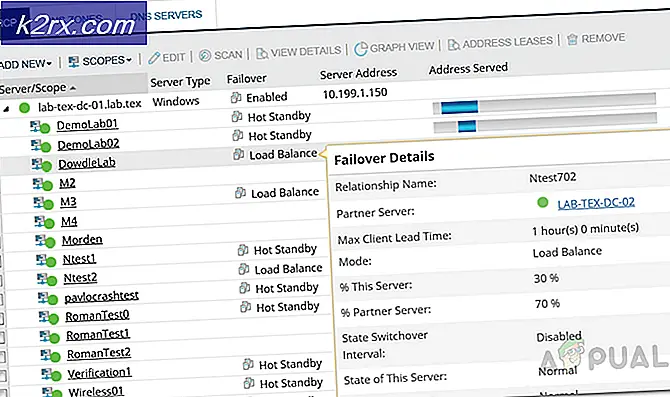GIẢI PHÁP: Tìm kiếm trên Windows 10 liên tục tự bật lên
Windows 10 là một nền tảng khá tiện lợi. Tuy nhiên, nó đi kèm với chia sẻ công bằng của quirks và âm mưu. Bạn có thể gặp phải một số lỗi mà chỉ để lại cho bạn hoàn toàn chết lặng. Tuy nhiên, điều tốt với Windows 10 là hầu hết các lỗi này có thể dễ dàng xử lý mà không cần phải liên hệ với Microsoft.
Một vấn đề thường gặp trong Windows 10 là một trong đó hộp tìm kiếm chỉ tiếp tục xuất hiện thời gian và một lần nữa khi bạn đang làm việc trên máy của bạn. Một số người dùng đã trải qua một hộp thông báo bật lên không ngừng ở bên trái màn hình cung cấp thông tin về Cortana. Điều hiển nhiên trong trường hợp này là tắt Cortana hoàn toàn; nhưng không! Bạn sẽ nhận ra rằng hộp sẽ tiếp tục pooping lên; nhắc bạn bắt đầu nhập khóa cho tìm kiếm trên web hoặc tìm kiếm ứng dụng. Thời gian giữa các cửa sổ bật lên liên tiếp cũng liên tục. Bạn có thể tạm dừng từ 20 đến 30 giây trước khi cửa sổ bật lên tiếp theo hoặc khoảng 2 đến 3 phút. Khá khó chịu, bạn không thể tìm thấy tính năng 'X' hoặc 'CLOSE'.
Dừng Hộp tìm kiếm liên tục xuất hiện trên Windows 10
Nhấp vào Bắt đầu và sau đó đi đến cài đặt .
Trên cửa sổ kết quả, chọn Thiết bị . Chọn Chuột và Bàn di chuột.
Cuộn xuống cho đến gần như ở cuối màn hình / cửa sổ. Bạn sẽ thấy tùy chọn Tùy chọn chuột bổ sung.
Mẹo CHUYÊN NGHIỆP: Nếu vấn đề xảy ra với máy tính của bạn hoặc máy tính xách tay / máy tính xách tay, bạn nên thử sử dụng phần mềm Reimage Plus có thể quét các kho lưu trữ và thay thế các tệp bị hỏng và bị thiếu. Điều này làm việc trong hầu hết các trường hợp, nơi vấn đề được bắt nguồn do một tham nhũng hệ thống. Bạn có thể tải xuống Reimage Plus bằng cách nhấp vào đâyKhi bạn chọn các tùy chọn bổ sung cho chuột, một hộp xuất hiện chứa thông tin của bàn di chuột mà thiết bị của bạn có. Trong hầu hết các trường hợp, bạn sẽ thấy Synaptics Touch Pad. Dù bạn đọc gì, hãy nhấp vào cài đặt của nó và tiếp tục.
Khi bạn nhấp vào cài đặt, một hộp mới sẽ xuất hiện. Trong đó có một tab có nhãn Khai thác / Taps. Khi bạn mở tab này, bạn sẽ thấy Ba ngón tay Tap và Bốn Finger Tap .
Bỏ chọn các hộp này và sau đó nhấp vào ÁP DỤNG.
Thoát khỏi cài đặt và nếu bạn muốn, hãy khởi động lại máy tính. Hộp tìm kiếm sẽ không còn xuất hiện nữa. Hộp Tìm kiếm / Cortana có thể đã phát hiện việc khai thác của bạn như một hướng dẫn để gọi tất cả cùng.
LƯU Ý: Nếu trong Cài đặt bạn không thể tìm thấy thông tin về bàn di chuột, bạn có thể cần phải cập nhật trình điều khiển của bàn phím cảm ứng. Nếu không, bạn cũng có thể tiếp tục với Bảng điều khiển -> Phần cứng và Âm thanh -> Synaptics Touch pad. Ở đây, tất cả các cử chỉ liên quan đến touch pad sẽ được liệt kê. Nhấn ba ngón tay và bốn ngón tay sẽ nằm dưới Tapping
Gọi Cortana
Chúng tôi đã loại bỏ hộp Tìm kiếm hoặc Cortana gây phiền nhiễu. Nhưng điều đó không có nghĩa là chúng ta không cần nó từ nay trở đi. Bất cứ khi nào bạn cần sử dụng Cortana, các tổ hợp phím dưới đây trên bàn phím của bạn sẽ phân loại bạn.
WINDOWS KEY + C - Gọi Cortana và làm cho nó sẵn sàng để nghe hướng dẫn bằng giọng nói.
WINDOWS KEY + S - Gọi Cortana và làm cho nó sẵn sàng để nhận đầu vào đã nhập.
Có bạn đi; Cortana bây giờ có thể chỉ được nhìn thấy một cách thuận tiện.
Mẹo CHUYÊN NGHIỆP: Nếu vấn đề xảy ra với máy tính của bạn hoặc máy tính xách tay / máy tính xách tay, bạn nên thử sử dụng phần mềm Reimage Plus có thể quét các kho lưu trữ và thay thế các tệp bị hỏng và bị thiếu. Điều này làm việc trong hầu hết các trường hợp, nơi vấn đề được bắt nguồn do một tham nhũng hệ thống. Bạn có thể tải xuống Reimage Plus bằng cách nhấp vào đây

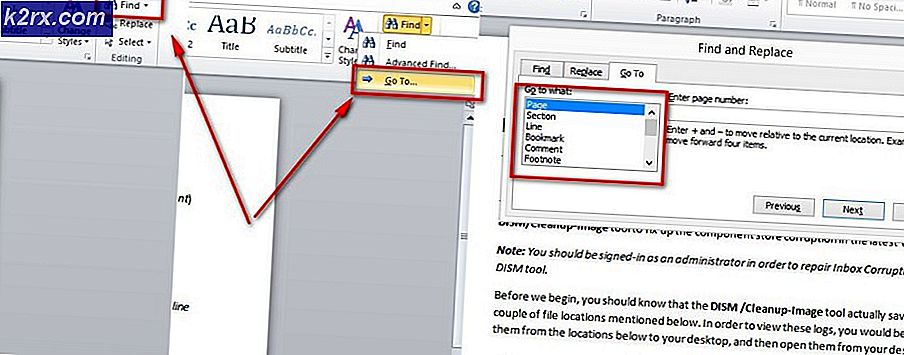


![Frosty Mod Manager sẽ không ra mắt trò chơi [Bản sửa lỗi]](http://k2rx.com/img/101361/frosty-mod-manager-wont-launch-games-fixes-101361.jpg)